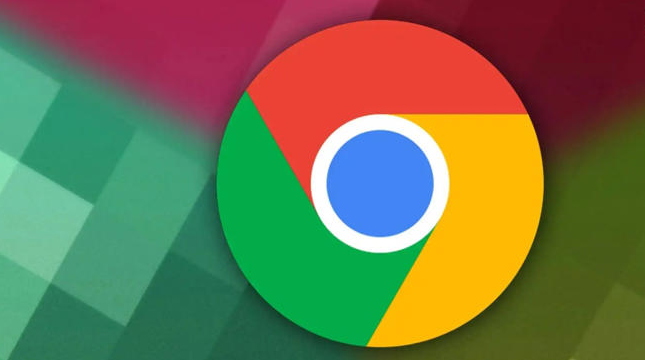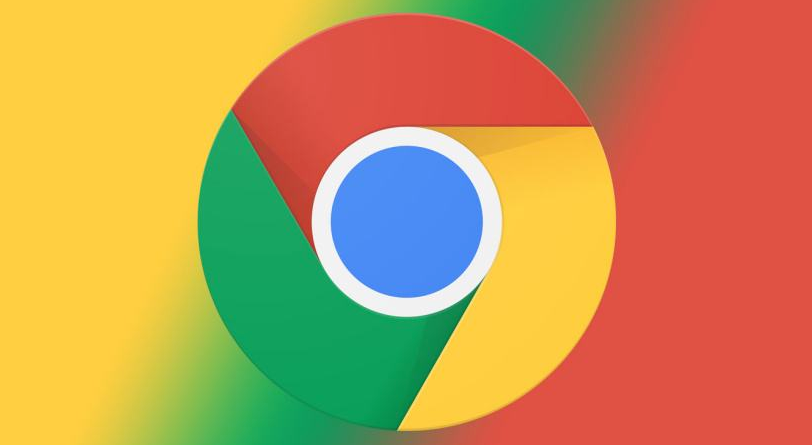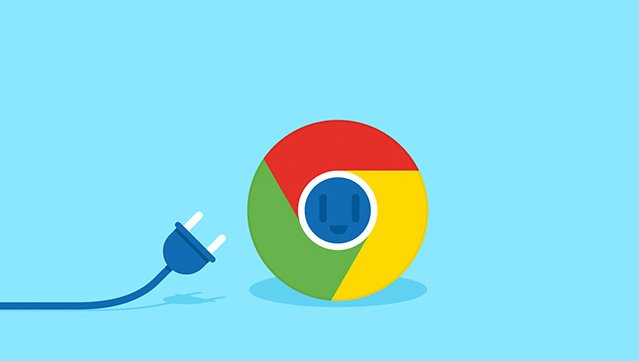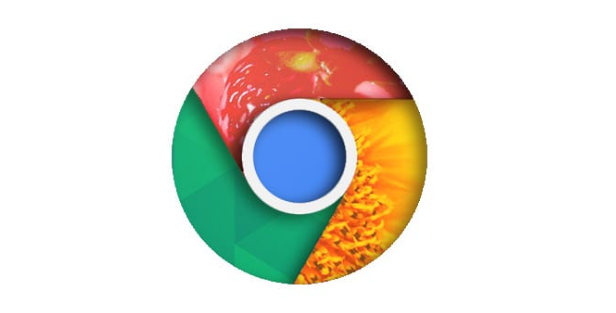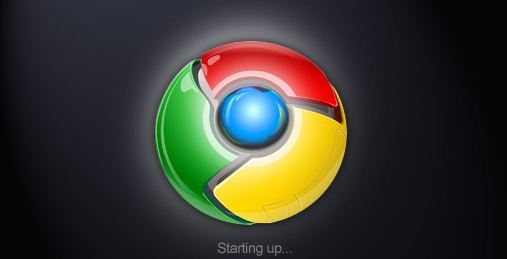1. 通过书签栏创建:使用谷歌浏览器打开需要创建快捷方式的网页,在右上方的地址栏点击【星型按钮】,将其添加到书签栏。在【所有书签】栏找到该网页的图标后,直接拖动到桌面,这样就将该网页创建快捷方式并放到了桌面上。
2. 通过浏览器首页设置:打开需要创建快捷方式的网页后,在界面右上方点击【自定义及控制】,选择【更多工具】,点击【创建快捷方式】。在弹出的窗口中可以进行重命名,然后点击【创建】即可。
3. 通过桌面新建:在桌面上空白处右击鼠标,选择【新建】然后选择【快捷方式】。在弹出的【创建快捷方式】窗口中,点击【浏览】按钮,找到谷歌浏览器的安装位置,并选择谷歌浏览器即可。